在日常使用电脑和移动设备的过程中,我们经常会遇到需要修改文件类型后缀名的情况。文件的后缀名,也被称为文件扩展名,它通常表示文件的格式和类型。例如,.docx是Word文档的文件扩展名,.jpg是图片文件的扩展名。修改文件后缀名有时是为了兼容不同的软件,有时是为了更改文件的打开方式,或者仅仅是为了满足某些特定的命名要求。下面,我们就来详细讲解一下如何修改文件类型后缀名,以及一些需要注意的事项。
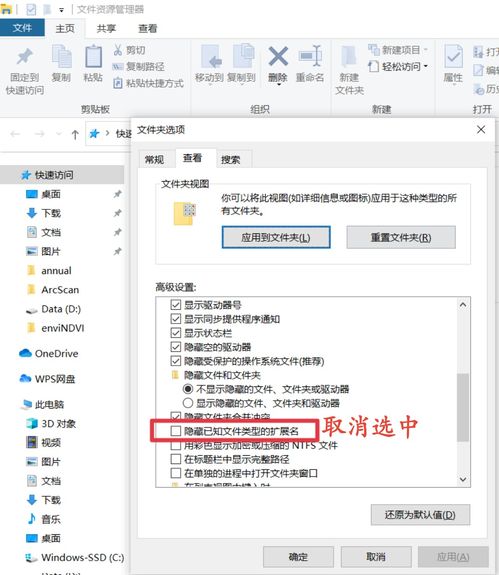
首先,我们需要了解文件后缀名的显示和隐藏设置。在某些操作系统中,如Windows,文件后缀名默认是隐藏的,这是为了保护用户不小心更改了文件扩展名而导致文件无法正常使用。因此,在修改文件后缀名之前,我们需要先让文件后缀名显示出来。

在Windows系统中,你可以通过以下步骤来显示文件后缀名:

1. 打开任意一个文件夹,比如“我的电脑”或“文件资源管理器”。
2. 在菜单栏中找到“查看”选项卡并点击。
3. 在“查看”选项卡下,找到“文件扩展名”选项,并确保它已被勾选。此时,你会发现文件夹中的所有文件都显示出了扩展名。
在文件后缀名显示出来之后,我们就可以开始修改它了。以下是几种常见的修改文件后缀名的方法:
1. 找到你想要修改后缀名的文件,右键点击它。
2. 在弹出的菜单中选择“重命名”选项。
3. 此时,文件的名称会变为可编辑状态,你可以直接删除或更改文件的后缀名部分。
4. 更改完成后,按下Enter键或点击文件夹的空白区域,文件的后缀名就会被成功修改。
需要注意的是,如果你更改了一个文件的后缀名,但文件的实际内容并没有随之改变,那么在某些情况下,该文件可能无法被原本支持该后缀名的软件正常打开。例如,你将一个.txt文本文件的后缀名改为.docx,然后尝试用Word打开它,很可能会出现错误或乱码。
如果你需要批量修改多个文件的后缀名,可以使用文件资源管理器的批量重命名功能(在某些版本的Windows中可用):
1. 在文件资源管理器中选中你想要批量修改后缀名的文件。
2. 右键点击选中的文件之一,选择“重命名”选项。
3. 在弹出的重命名窗口中,输入新的文件前缀名(不包括后缀名)。
4. 按下Enter键后,你会发现所有选中的文件都被重命名了,且它们共享相同的前缀名,但后缀名保持不变。不过,这里有一个技巧:如果你在新的前缀名后输入一个点(.),然后紧接着输入你想要的新后缀名(比如.png),并按下Enter键,那么所有选中的文件都会被赋予新的后缀名。但请注意,这种方法可能并不总是有效,且在某些情况下可能会导致文件损坏或无法打开。因此,在使用此方法时请务必小心谨慎,并先做好文件备份。
除了上述方法外,你还可以使用一些第三方软件来修改文件后缀名。这些软件通常提供了更多的自定义选项和批量处理功能。例如:
Total Commander:这是一款功能强大的文件管理器,它允许你批量修改文件后缀名、转换文件格式等。
Renamer:这是一款专门用于批量重命名文件的软件,它支持正则表达式等高级功能,可以让你更灵活地修改文件后缀名。
Bulk Rename Utility:这也是一款非常流行的批量重命名工具,它提供了丰富的选项和预览功能,可以让你在修改文件后缀名之前先看到修改后的效果。
在修改文件后缀名时,有一些注意事项需要牢记在心:
1. 备份文件:在修改文件后缀名之前,最好先对文件进行备份。这样做可以防止因操作失误或文件损坏而导致的数据丢失。
2. 了解文件格式:在修改文件后缀名之前,你需要了解该文件原本的格式以及你想要更改成的格式。如果两种格式不兼容,那么修改后缀名后文件可能无法被正常打开或使用。
3. 避免使用特殊字符:在修改文件后缀名时,应避免使用特殊字符或空格。这些字符可能会导致文件在某些情况下无法被正常识别或打开。
4. 注意文件关联:在某些操作系统中,文件后缀名与特定的软件程序相关联。如果你更改了一个文件的后缀名但没有相应地更改其关联的程序,那么该文件可能无法被正确的程序打开。在Windows系统中,你可以通过“控制面板”中的“程序”选项来更改文件关联。
5. 警惕安全风险:在某些情况下,恶意软件可能会通过修改文件后缀名来伪装自己或逃避安全软件的检测。因此,在下载或接收未知来源的文件时,请务必小心谨慎,并先使用安全软件进行检查和扫描。
总的来说
67.21M迷你枪战精英直装科技
14.09M海棠书屋免费阅读无弹窗
38.92M区块琏工程技术人员考试聚题库
43.19MHey安卓app
74.56M恐龙卡片对决
63.13M托卡博卡的生活世界
71.11M抽签助手免费版
13.43M雷索纳斯2025版
45.34M麦斯历险记2
70.91MKHMD音乐官方正版
本站所有软件来自互联网,版权归原著所有。如有侵权,敬请来信告知 ,我们将及时删除。 琼ICP备2024021917号-13